Activarea Windows 11 Home
| Activarea Windows 11 Home |
Computerul dvs. vine cu Windows 11 Home preinstalat. Asigurați-vă că există acces la internat pe computer pentru ca Windows să fie activat automat.
Dacă schimbați sistemul la Windows 11 Home oficial, puteți utiliza aceeași metodă pentru a activa sistemul.
Pentru a verifica dacă dispozitivul dvs. este activat, parcurgeți următorii pași:
- Apăsați Win + R pentru a afișa fereastra Executare (Run). Introduceți „slmgr.vbs -xpr”. (Rețineți că există un spațiu liber între slmgr.vbs și -xpr). Faceți clic pe OK.
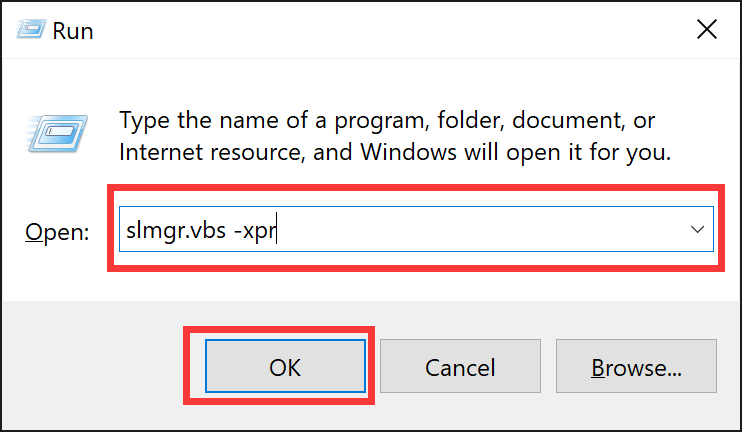
- Dacă o casetă de dialog afișează mesajul „Dispozitivul este activat definitiv (The machine is permanently activated)”, înseamnă că dispozitivul dvs. a fost activat.
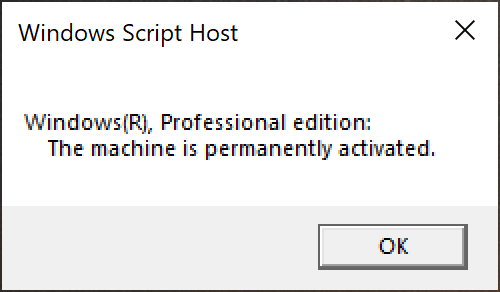
în cazul în care computerul nu este activat, puteți efectua următorii pași pentru a activa manual sistemul:
- Conectați computerul la o rețea. Faceți clic dreapta pe pictograma Windows de pe desktop și selectați Windows PowerShell (Admin). În mod alternativ, tastați „Windows PowerShell” în caseta de căutare din bara de activități și faceți clic pe Executare ca administrator (Run as administrator).
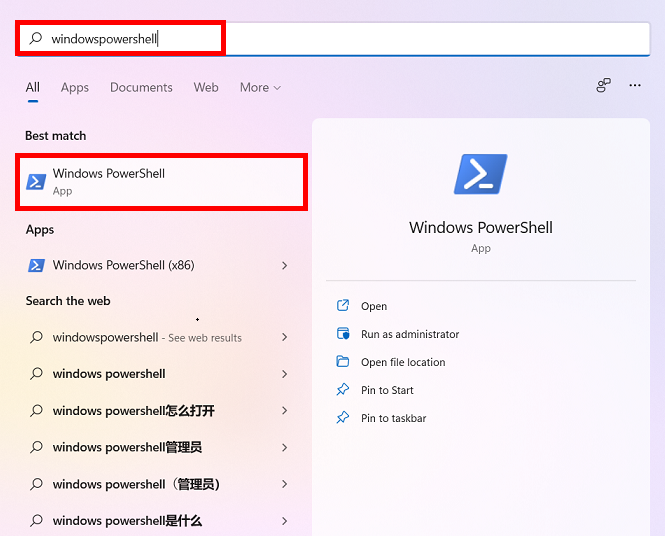
- Introduceți „wmic path SoftwareLicensingService get OA3xOriginalProductKey”. Cheia de produs va fi afișată în formatul „XXXXX-XXXXX-XXXXX-XXXXX-XXXXX”.

- Apăsați Win + I pentru a deschide ecranul de Setări (Settings), mergeți la Sistem (System) > Activare acum (Activate now), faceți clic pe Modificare (Change) în secțiunea Modificați cheia de produs (Change product key) și introduceți o cheie de produs.
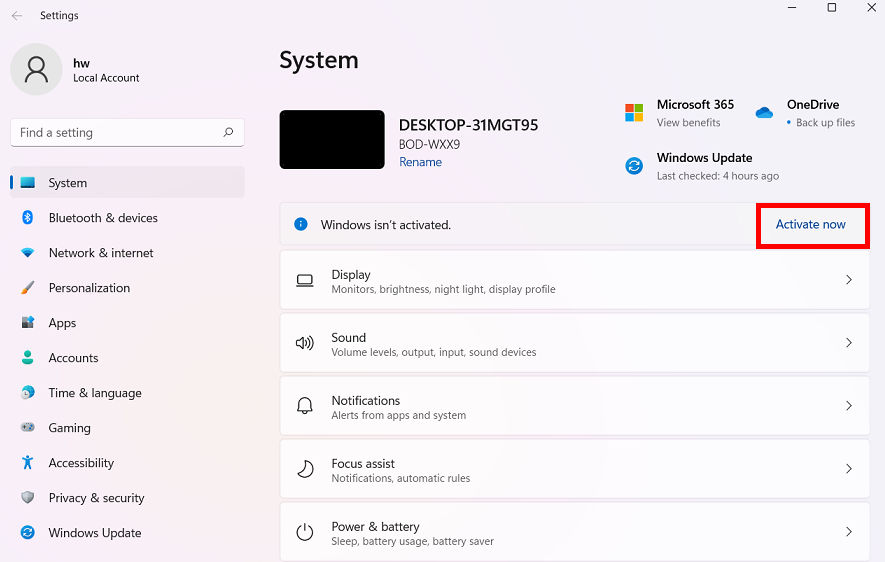
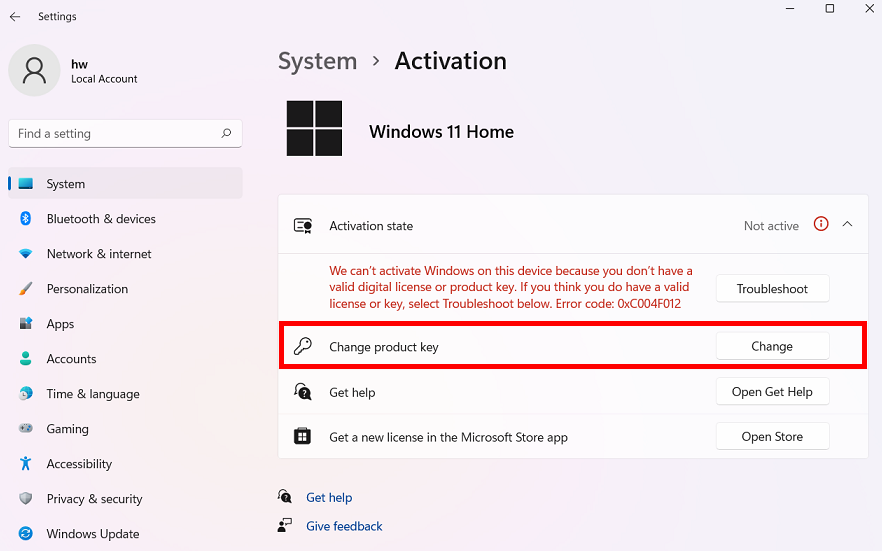
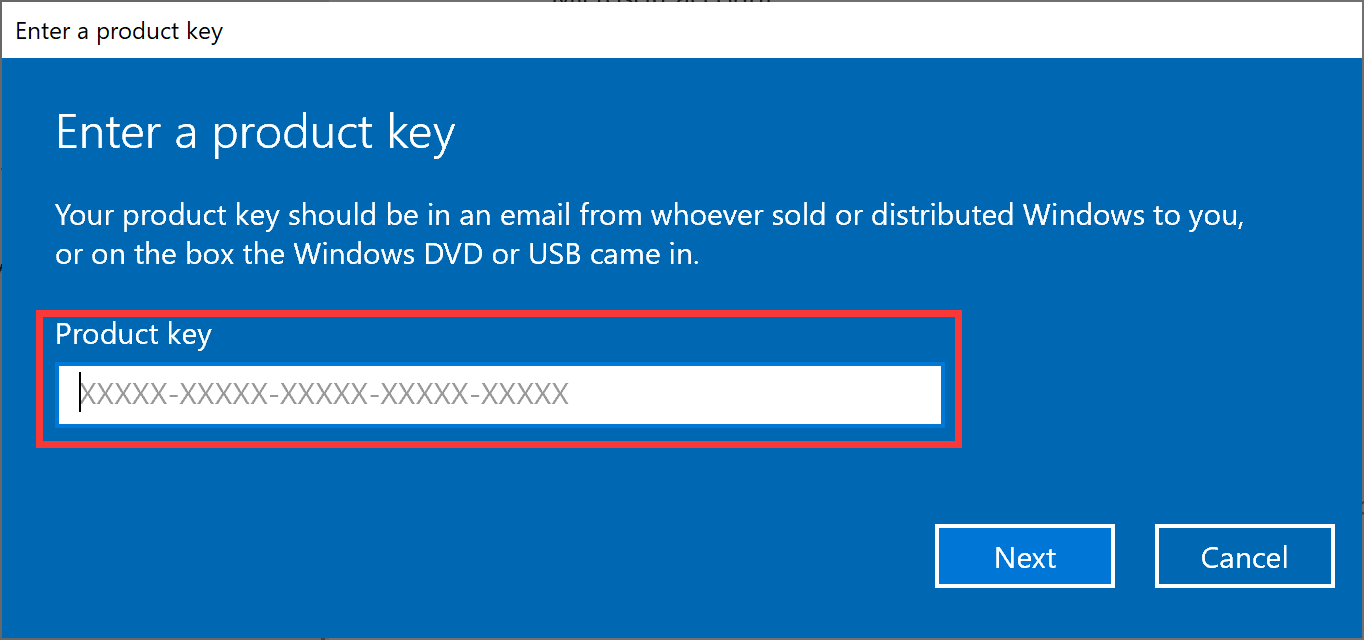
Dacă nu puteți activa Windows, faceți o copie de rezervă a datelor de pe computer și apăsați F10 în timpul pornirii pentru a restabili setările din fabrică ale computerului. După finalizare, încercați să activați Windows din nou.
Datele de pe unitatea C vor fi șterse după ce sistemul este resetat. Faceți în mod regulat copii de rezervă ale datelor stocate pe această unitate.


